Excel是好用的办公软件,能够处理大量数据,支持数字、文本和公式的输入,用户还可以在这里设置不同的功能,那么Excel模板迁移怎么做?下面就一起来看看吧。
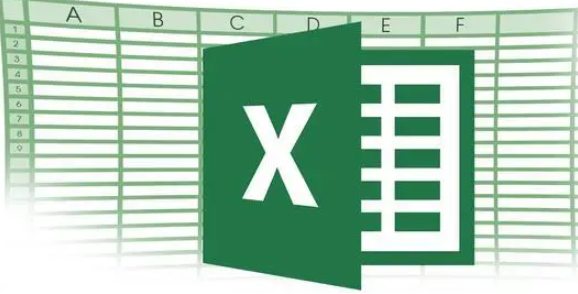
Excel模板迁移操作方法介绍
1、首先,我们需要打开电脑上Excel,并建立空白工作簿。
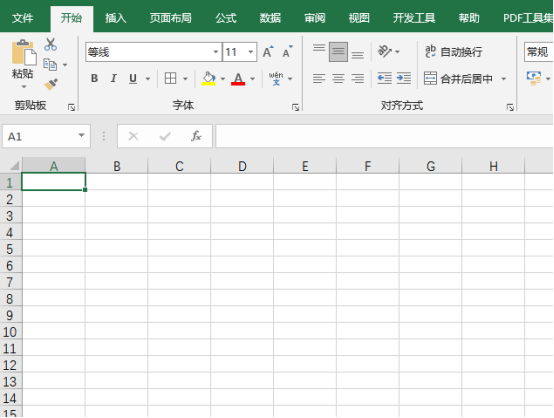
2、接着,我们在工作表中录入文字和数据。
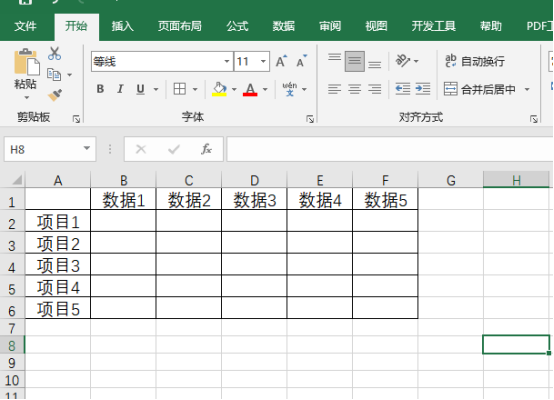
3、接下来,我们为工作表设置好格式。
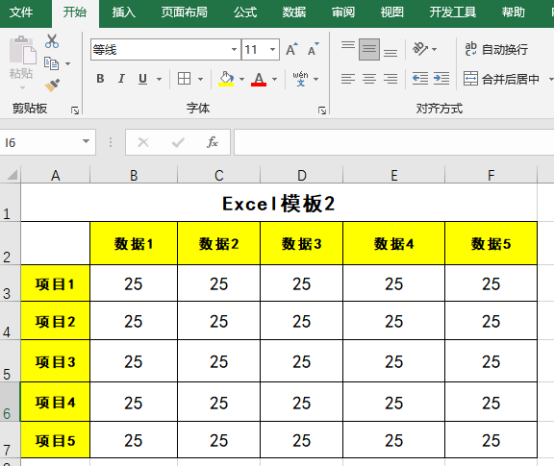
4、接下来,我们按下键盘上的【F12键】,对文档执行另存为。
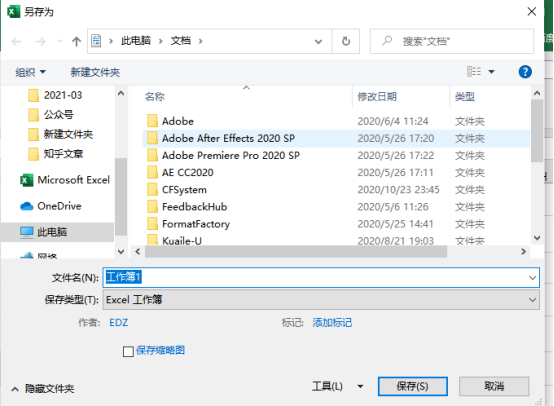
5、下一步,我们在打开的另存为设置窗口中,点选【保存类型】中的【Excel模板】,则文件保存路径自动转到模板文件夹。接着,我们选择地址栏,将地址复制到记事本等其他地方。然后在另存为窗口中点击【保存】,完成Excel模板的保存。
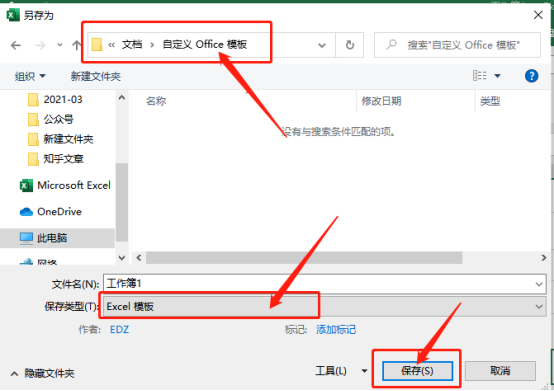
6、打开【我的电脑】,在地址栏粘贴之前复制的文件夹路径,按Enter键打开文件夹。在文件夹中就能看到刚才保存了的Excel模板。对该模板进行复制,然后在其他电脑上,按照相同的操作,打开模板保存文件夹,再把模板粘贴进去,就能在新的电脑上使用该模板了。
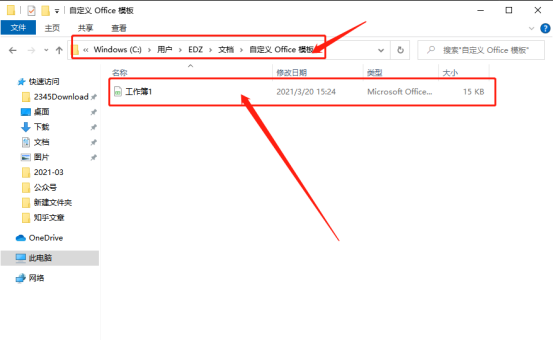
7、最后,我们在新的电脑上,打开Excel,点击【新建】的按钮;然后,我们找到【个人】,就能在其中找到粘贴过来的Excel模板,点击即可使用该模板。这样,就实现了Excel模板的迁移。
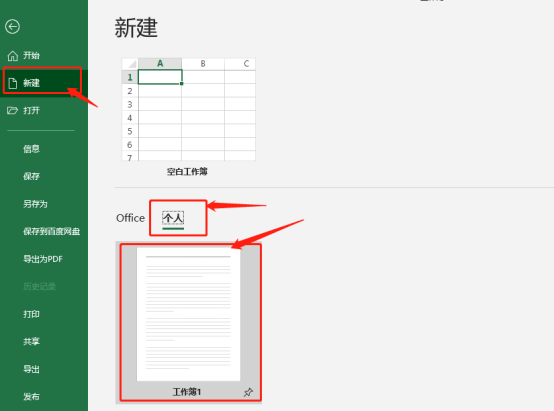
文明上网,理性发言,共同做网络文明传播者